
1. Link tải xuống trực tiếp
LINK TẢI GG DRIVE: LINK TẢI 1 ![]()
LINK TẢI GG DRIVE: LINK TẢI 2![]()
LINK TẢI GG DRIVE: LINK DỰ PHÒNG ![]()
Để chụp ảnh màn hình máy tính, chúng ta thường sử dụng phím PrtSc hoặc một số công cụ trên Windows 10. Mặc dù chúng ta cũng có thể sử dụng phím này khi chơi trò chơi, nhưng một số trò chơi, khi chúng ta sử dụng phím này thường hiển thị ảnh chụp nhanh không có nội dung, đặc biệt là khi Bạn chụp ảnh khi chơi game trên Steam. Nếu vậy, bạn nên sử dụng ngay tính năng ghi hình có sẵn trong Steam để có chất lượng hình ảnh sắc nét ở chế độ toàn màn hình. Chúng ta cũng có thể thiết lập lại tính năng quay màn hình trên Steam để dễ sử dụng hơn. Bài viết dưới đây sẽ hướng dẫn bạn cách chụp ảnh khi chơi trên Steam.
Hướng dẫn chụp ảnh màn hình game trên Steam
Bước 1:
Đầu tiên, chúng ta cần thiết lập phím tắt để chụp ảnh màn hình trò chơi trên Steam. Theo mặc định, phím tắt mà Steam sử dụng để chụp ảnh màn hình là F12. Nhấp vào bề mặt hơi nước Sau đó chọn ở góc trên bên trái các thiết lập.
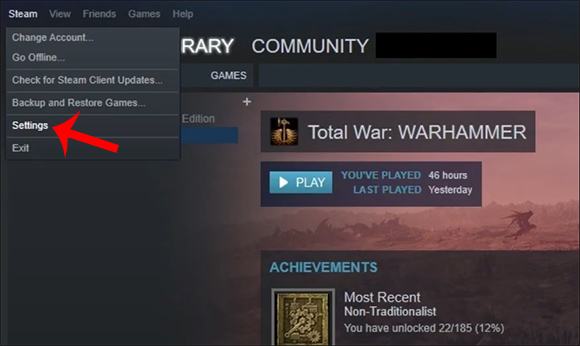
Bước 2:
Chuyển sang giao diện cài đặt. Tại đây người dùng nhấp vào Vật phẩm trong trò chơi Sau đó xem nội dung bên cạnh Các phím tắt cho ảnh chụp màn hình Chọn một phím tắt để chụp nhanh màn hình. Chọn một thư mục để lưu ảnh chụp màn hình. Bên dưới là tùy chọn gửi thông báo hoặc nghe âm báo khi bạn chụp ảnh màn hình.
sau cùng Bấm OK để lưu các thay đổi của bạn.

Bước 3:
Mở màn hình trò chơi và nhấn nút Chụp màn hình mà bạn đã thiết lập trước đó. Khi bạn chụp ảnh, giao diện Steam Uploader xuất hiện trên màn hình, giao diện này sẽ lưu các ảnh chụp màn hình bạn đã chụp cùng với một số tùy chọn:
- Chọn Tất cả: Chọn tất cả các ảnh bạn vừa chụp.
- Xem trên ổ cứng: Xem ảnh trong thư mục bạn đã thiết lập trước đó.
- Xóa: xóa ảnh đã chọn.
- Thêm chú thích: Thêm mô tả về ảnh.
- Tải lên: Tải lên ảnh đã chọn với chú thích bằng văn bản.
- Xem Thư viện Trực tuyến: Hình ảnh được nhấp trong khi tải lên sẽ hiển thị ảnh trong thư viện trên Steam.
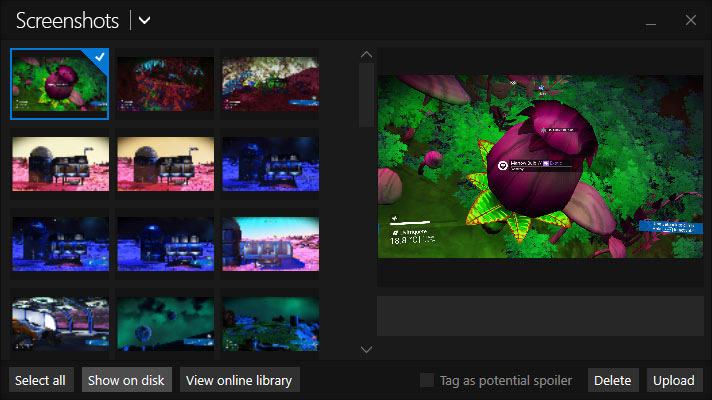
Lưu ý cho bạnNếu chúng tôi không thể tìm thấy ảnh trong thư mục ảnh đã lưu, hãy truy cập C: Program Files (x86) Steam User Data ID_Steam 760 remote ID_Game Screenshots
ID_Steam là ID tài khoản Steam của mỗi người và ID_Game có thể được xem trên trang giới thiệu của trò chơi sau / ứng dụng / nhân vật dưới URL trò chơi.
Xem thêm:
